一般在同一局域网下,我们可以通过共享打印机设置实现多台电脑共享打印的操作.不过很多网友对于win10系统不了解,不知道win10怎么连接别的电脑共享打印机,本文教大家win10怎么连接别的电脑共享打印机.
新买电脑基本都安装了windows 10系统 , 很多人都想给新电脑连接共享打印机 , 那么怎样和其他电脑一起共享打印机呢?
1、首先我们点击桌面左下角的win图标 。
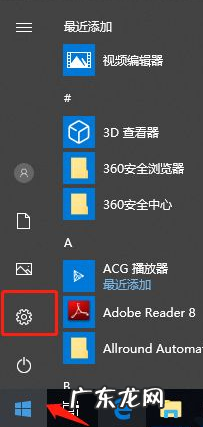
文章插图
2、然后我们找到设备选项 , 点击进去 。

文章插图
3、接着我们选择打印机和扫描仪 。
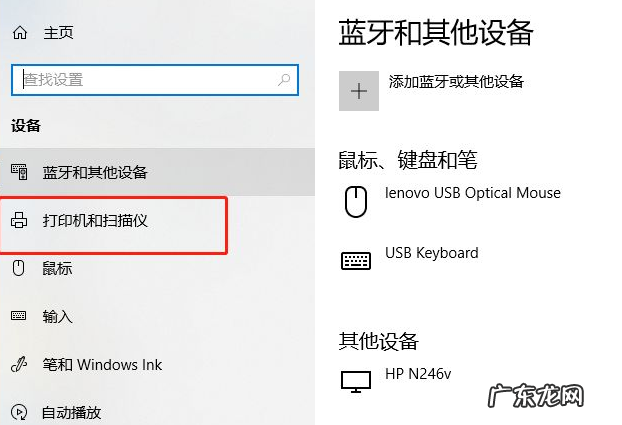
文章插图
4、点击添加打印机和扫描仪 。
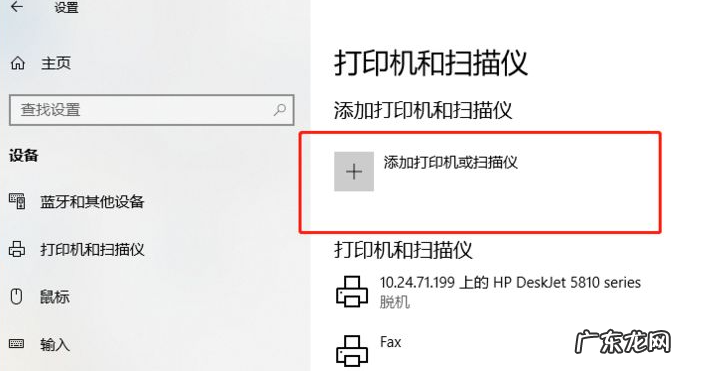
文章插图
5、系统自动搜索本地打印机 , 搜索完 , 点击【我需要的打印机不在列表中】 。
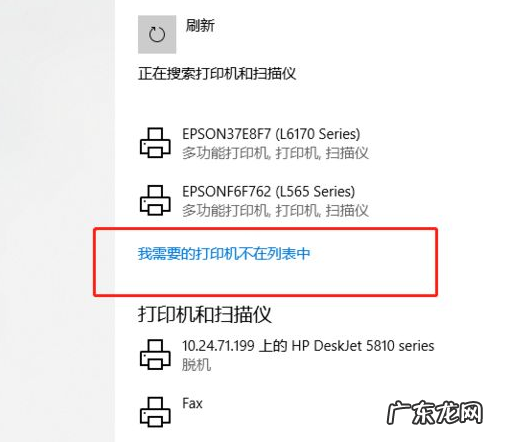
文章插图
6、弹出打印机选择框 , 点选【按名称选择打印机】 , 然后在输入框内输入共享打印机那台电脑的ip地址+打印机名称 。

文章插图
7、系统会自动连接共享的打印机和安装打印机驱动 , 稍等片刻 , 就可以完成了 。
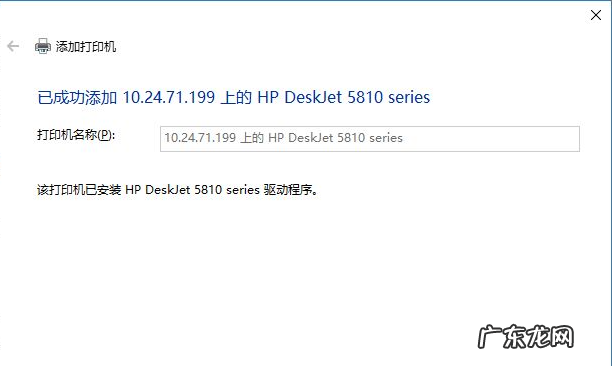
文章插图
8、最后打印个测试页 , 如果打印正确 , 那就配置成功了 。

文章插图
【win10连不上共享打印机 教大家win10怎么连接别的电脑共享打印机】以上就是win10电脑连接共享打印机的方法了 , 希望对大家有帮助 。
- 安全模式如何修复电脑 win10怎么进安全模式电脑具体步骤
- 怎样更新电脑系统版本 电脑最新系统版本win10
- 联想小新pro13装win7系统 亲测可用小新13pro重装win10图文教程
- 哪里的系统比较纯净 WIN10纯净 装机版区别是什么
- win10无线投屏连接不上 手机投屏到win10电脑的详细操作教程
- 0xc000007b无法正常启动 win10电脑出现0xc000007b修复教程
- wlan已连接不可上网是什么原因 win10电脑wlan没有有效的ip配置怎么解决
- 第一次装机怎么装系统 雨林木风win10家庭版一键装机教程
- win10电脑如何破解密码
- 装了win10分辨率太低 win10电脑分辨率低如何提高呢
特别声明:本站内容均来自网友提供或互联网,仅供参考,请勿用于商业和其他非法用途。如果侵犯了您的权益请与我们联系,我们将在24小时内删除。
